Como configurar o lançamento de um chatbot
Com a SendPulse, você pode criar fluxos de mensagens automatizadas para seus chatbots que serão lançados por gatilhos e se comunicarão com os assinantes de acordo com o cenário pré-definido.
Neste artigo, falaremos sobre como lançar um chatbot.
Saiba mais: Quem é um assinante de chatbot.
Como configurar um lançamento automatizado
Um chatbot pode ser lançado automaticamente usando um gatilho ou widgets de inscrição em outros serviços.
Usando um gatilho
O lançamento automatizado de um chatbot pode ocorrer quando um gatilho selecionado é acionado. Você pode escolher um gatilho padrão ou criar seu próprio gatilho personalizado que iniciará um fluxo quando você receber uma palavra-chave de um assinante, um evento A360 ou uma ação no Instagram.
Ação de gatilho
Um gatilho é uma determinada ação do assinante que inicia o lançamento de um chatbot. Você pode criar gatilhos padrão ou adicionar os seus próprios.
Cada chatbot possui três gatilhos padrão para os quais você pode criar diferentes fluxos: mensagem de boas-vindas, resposta padrão e cancelamento da assinatura do bot
Saiba mais: Tipos de gatilho.
Os chatbots do Instagram possuem gatilhos adicionais que iniciam fluxos de acordo com as ações dos assinantes, incluindo menção em uma História, comentário em uma postagem e comentário em um vídeo ao vivo.
Para configurar o seu próprio gatilho, clique em Criar um novo gatilho e selecione um evento ou palavra-chave que acionará o seu chatbot.
Saiba mais: Como gerenciar gatilhos de fluxo de chatbot.
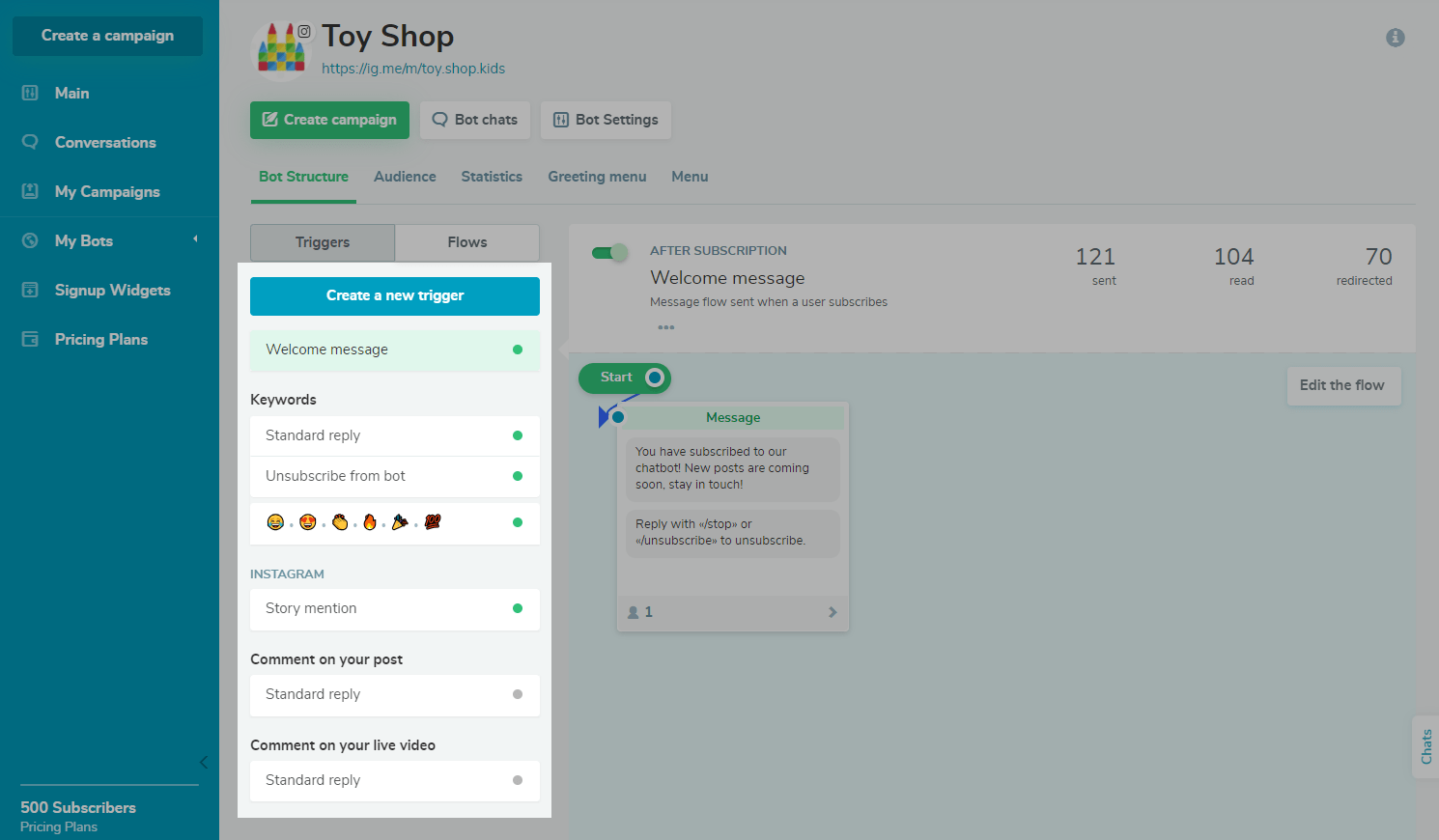
Depois que você criar o gatilho, você precisa vinculá-lo ao seu fluxo. Para fazer isso, clique em Vincular existente, e selecione o fluxo que acionará o gatilho da sua lista. Você também pode criar um cenário de fluxo do zero. Para fazer isso, clique em Criar fluxo, and crie um novo fluxo no construtor.
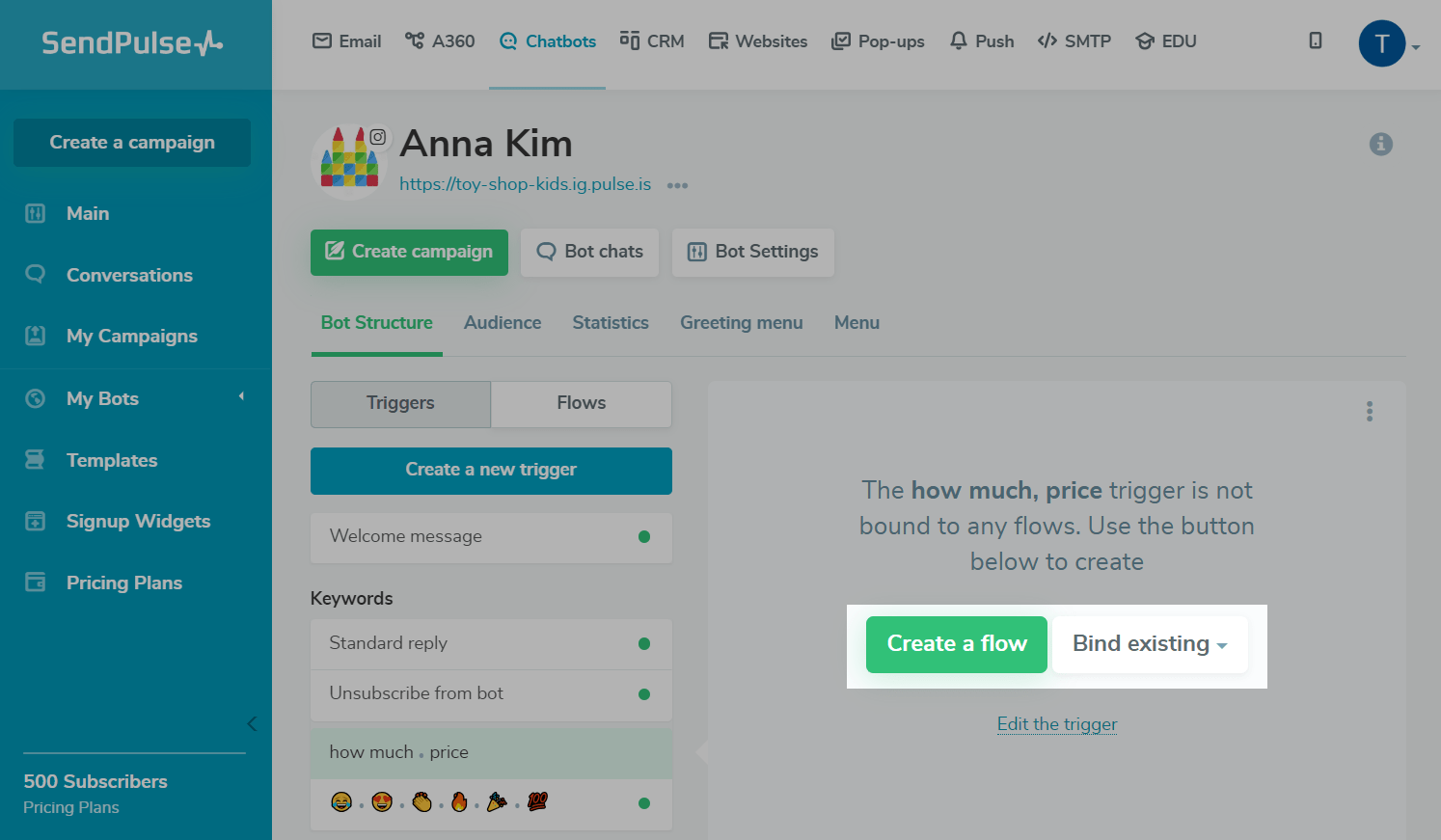
Palavra-chave
Você pode configurar o lançamento de um chatbot para ser acionado por uma palavra ou frase específica. Para fazer isso, crie um gatilho que inicie um fluxo quando você receber uma palavra-chave de um assinante.
Clique em Criar um novo gatilho e selecione o tipo de palavra-chave. Especifique suas palavras-chave e a opção de reconhecimento do gatilho: "Corresponde a" ou "Contém".
O sistema reconhece palavras e frases como comandos, por exemplo, "preço" e "quanto custa". O tamanho máximo da palavra-chave é 32 caracteres.
Saiba mais: Selecionar um tipo de gatilho.

Usando uma landing page
Todo chatbot que vocẽ cria tem um link de página para bio gerado automaticamente com o nome do seu chatbot, avatar e botão de inscrição.Os visitantes da sua página serão redirecionados ao seu chatbot no aplicativo de mensagem correspondente ou sua versão web. Você pode personalizar sua landing page basedo nos seus requisitos e adicionar mais elementos.
Saiba mais: Como editar a landing page do seu chatbot.
Como usar um widget de inscrição
Você pode adicionar um widget necessário ao seu site, adicionar um chatbot no criador de sites da SendPulse ou adicionar um botão à sua página de link para bio.
No serviço de chatbot
Você pode lançar um chatbot por meio do seu site. Para fazer isso, você pode criar um widget de chatbot e adicioná-lo à página do seu site.
Vá para a seção "Widgets de Inscrição" e clique em Adicionar widget. Personalize o design, adicione um link para o seu chatbot e copie o código do widget que você deseja adicionar ao seu site.
Leia mais: Como criar um widget de chat para um site.
No serviço de site
Você também pode adicionar um chatbot ao seu site baseado na SendPulse diretamente no criador. Para fazer isso, vá para a seção "Sites", e comece a editar ou criar um site. Adicione o widget "Chatbots" e nas configurações, selecione uma plataforma de mensagens e adicione o chatbot necessário e o fluxo.
Saiba mais: Como adicionar um elemento de assinatura do chatbot ao seu site.
No serviço de link na bio
Se você criar uma página de link na biografia usando a SendPulse, você pode adicionar um chatbot a ela. Para fazer isso, comece a editar ou criar uma página de link na biografia e adicione um botão no criador. Nas configurações, selecione um aplicativo de mensagens, adicione um chatbot e selecione um fluxo.
Saiba mais: Como adicionar um elemento de inscrição do chatbot ao seu site para link da bio.
No serviço de e-mail
Você pode adicionar um chatbot a um formulário de inscrição multicanal e colocá-lo na página do seu site ou blog. Vá para a seção "E-mail", abra a aba "Formulários de inscrição" e clique em Criar formulário de inscrição. No criador do formulário, adicione o elemento "Messenger", depois selecione uma plataforma de mensagens e um chatbot.
Saiba mais: Messenger.
No serviço de pop-up
Você pode adicionar um pop-up ao seu site com botões de mídia social para que os usuários possam lançar o seu chatbot. Para fazer isso, vá para a seção "Pop-up" e crie um pop-up de "Inscrição em mídias sociais". Nas configurações, selecione uma plataforma de mensagens, chatbot e fluxo.
Saiba mais: Como criar um widget de redes sociais.
Como usar uma automação na A360
Configure o seu chatbot para ser lançado quando ocorrer um determinado evento ou usando um fluxo no A360.
Evento
Um evento é uma informação sobre uma ação do usuário que pode acionar um fluxo. Por exemplo, um visitante do site se inscreve na sua newsletter ao inserir seus dados — receber essa informação é um evento que acionará um determinado fluxo.
Abra o chatbot necessário. Clique em Criar um novo gatilho, selecione o tipo de gatilho "Evento A360" e especifique o evento que você deseja monitorar.
Você pode criar um evento no gerenciador de eventos da A360. Para fazer isso, identifique assinantes por email ou phone e bot_id.
Saiba mais: Como criar eventos and Como iniciar um bot com um evento A360.

Fluxo
Você pode adicionar um lançamento de chatbot diretamente aos seus scripts de fluxo no A360. Por exemplo, você pode adicioná-lo a um ramo de cenário de fluxo para usuários que pagaram pelo seu curso online e chegaram ao elemento "Filtro". Para fazer isso, vá para a seção "A360", abra ou crie um fluxo e adicione o elemento "Messenger" no criador.
Se você deseja lançar um chatbot usando um fluxo A360, o destinatário deve estar inscrito no seu chatbot e ter um número de telefone ou endereço de e-mail na sua audiência do chatbot.
Como obter um link ou QR code para lançar um chatbot
Você pode criar um link para o seu chatbot ou um QR code que seus prospectos possam usar para se inscrever. Você pode adicioná-lo aos seus materiais promocionais, conteúdo do site ou documentação.
Para gerar um link, clique nos três pontos e selecione a opção "Link para lançar um fluxo". Em seguida, selecione uma opção: um link, um link com parâmetros que serão enviados para a sua audiência do chatbot ou um QR code.

Quando um usuário clica no seu link, ele será redirecionado para o seu chatbot para inscrição. Dependendo da plataforma de mensagens, os usuários podem ver o botão INICIAR, a página da sua conta ou uma solicitação para inserir um comando.
Saiba mais: Iniciar um fluxo de automação através de um link ou QR Code.
Como lançar um chatbot manualmente
Se um usuário se inscrever em um chatbot usando os métodos descritos acima, seu chatbot será lançado automaticamente. Você também pode lançar manualmente um fluxo de chatbot específico para toda a sua audiência ou para cada assinante individualmente.
Para chatbots do Facebook, Instagram e WhatsApp, os lançamentos manuais só funcionarão se a sua janela de suporte de 24 horas ainda não tiver expirado (o temporizador da janela de suporte é redefinido toda vez que você recebe uma mensagem de um cliente).
Na guia "Público"
Abra o chatbot necessário, vá para a aba "Público" e selecione os assinantes para os quais você deseja lançar o seu bot. Clique em Iniciar fluxo e selecione um fluxo na lista suspensa.

No chat
Você pode iniciar um fluxo específico para qualquer assinante de chatbot. Para fazer isso, vá para a aba "Conversas", abra o chat e selecione o fluxo que deseja iniciar.

Na lista de destinatários do elemento
Vá para a aba Estrutura do bot e, na área de visualização do fluxo, clique no número abaixo do elemento. Clique nos três pontos e selecione Iniciar fluxo. Escolha o fluxo que deseja iniciar. Você pode selecionar o seu fluxo atual ou outro fluxo personalizado.
Se o seu elemento tiver botões, você pode clicar no número dentro de um botão para reiniciar seu fluxo com base na escolha do usuário.
Você pode executar um fluxo apenas para usuários que já passaram pelo seu fluxo usando este elemento.
Digamos que você tenha selecionado um método de pagamento incorreto. Para corrigir isso, você pode selecionar o correto e reiniciar seu fluxo. Dessa forma, os usuários receberão seu fluxo atualizado desde o elemento inicial.

Última Atualização: 09.02.2024
ou